
使用AudioRenderer开发音频播放功能
AudioRenderer是音频渲染器,用于播放PCM(Pulse Code Modulation)音频数据,相比AVPlayer而言,可以在输入前添加数据预处理,更适合有音频开发经验的开发者,以实现更灵活的播放功能。
开发指导
使用AudioRenderer播放音频涉及到AudioRenderer实例的创建、音频渲染参数的配置、渲染的开始与停止、资源的释放等。本开发指导将以一次渲染音频数据的过程为例,向开发者讲解如何使用AudioRenderer进行音频渲染,建议搭配AudioRenderer的API说明阅读。
下图展示了AudioRenderer的状态变化,在创建实例后,调用对应的方法可以进入指定的状态实现对应的行为。需要注意的是在确定的状态执行不合适的方法可能导致AudioRenderer发生错误,建议开发者在调用状态转换的方法前进行状态检查,避免程序运行产生预期以外的结果。
为保证UI线程不被阻塞,大部分AudioRenderer调用都是异步的。对于每个API均提供了callback函数和Promise函数,以下示例均采用callback函数。
图1 AudioRenderer状态变化示意图
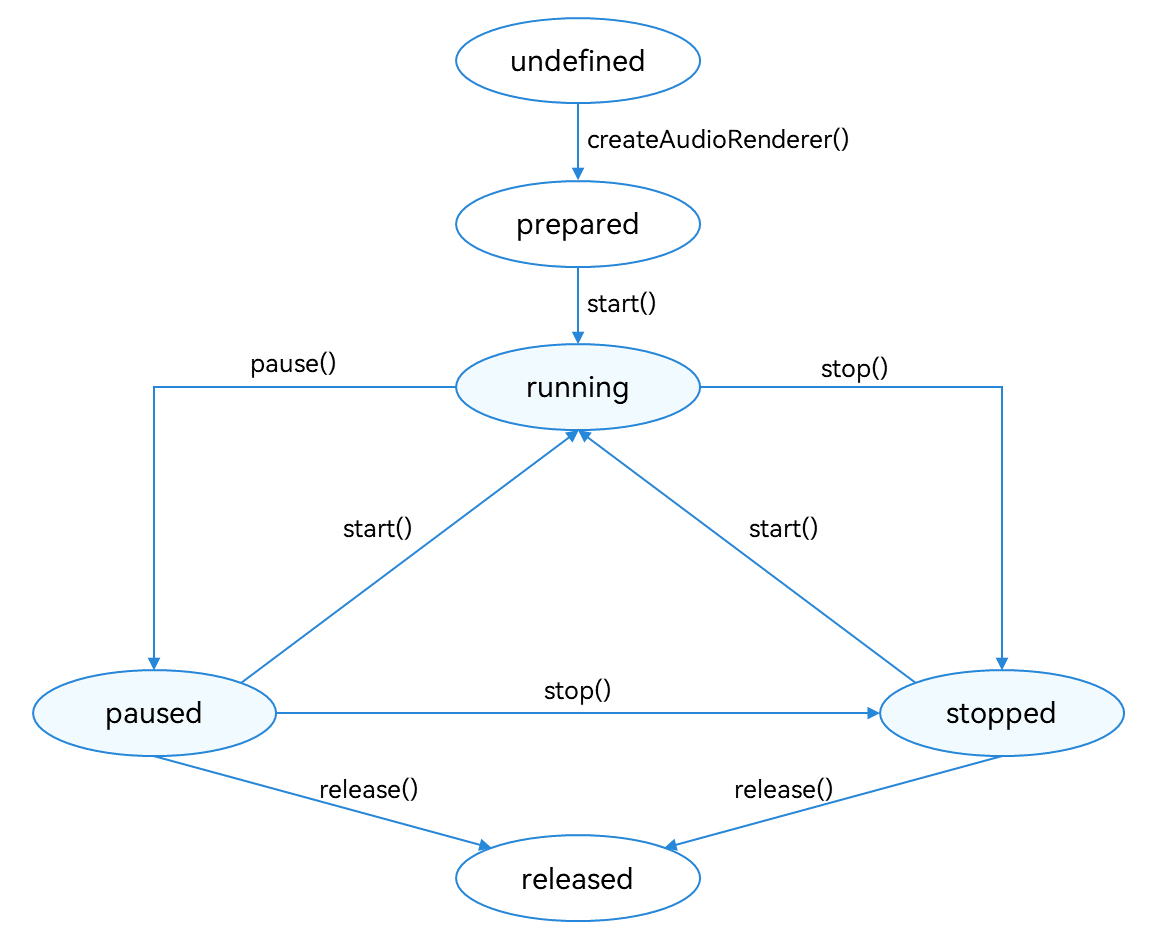
在进行应用开发的过程中,建议开发者通过on('stateChange')方法订阅AudioRenderer的状态变更。因为针对AudioRenderer的某些操作,仅在音频播放器在固定状态时才能执行。如果应用在音频播放器处于错误状态时执行操作,系统可能会抛出异常或生成其他未定义的行为。
- prepared状态: 通过调用createAudioRenderer()方法进入到该状态。
- running状态: 正在进行音频数据播放,可以在prepared状态通过调用start()方法进入此状态,也可以在paused状态和stopped状态通过调用start()方法进入此状态。
- paused状态: 在running状态可以通过调用pause()方法暂停音频数据的播放并进入paused状态,暂停播放之后可以通过调用start()方法继续音频数据播放。
- stopped状态: 在paused/running状态可以通过stop()方法停止音频数据的播放。
- released状态: 在prepared、paused、stopped等状态,用户均可通过release()方法释放掉所有占用的硬件和软件资源,并且不会再进入到其他的任何一种状态了。
开发步骤及注意事项
- 配置音频渲染参数并创建AudioRenderer实例,音频渲染参数的详细信息可以查看AudioRendererOptions。
- import audio from '@ohos.multimedia.audio';
- let audioStreamInfo = {
- samplingRate: audio.AudioSamplingRate.SAMPLE_RATE_44100,
- channels: audio.AudioChannel.CHANNEL_1,
- sampleFormat: audio.AudioSampleFormat.SAMPLE_FORMAT_S16LE,
- encodingType: audio.AudioEncodingType.ENCODING_TYPE_RAW
- };
- let audioRendererInfo = {
- content: audio.ContentType.CONTENT_TYPE_SPEECH,
- usage: audio.StreamUsage.STREAM_USAGE_VOICE_COMMUNICATION,
- rendererFlags: 0
- };
- let audioRendererOptions = {
- streamInfo: audioStreamInfo,
- rendererInfo: audioRendererInfo
- };
- audio.createAudioRenderer(audioRendererOptions, (err, data) => {
- if (err) {
- console.error(`Invoke createAudioRenderer failed, code is ${err.code}, message is ${err.message}`);
- return;
- } else {
- console.info('Invoke createAudioRenderer succeeded.');
- let audioRenderer = data;
- }
- });
- 调用start()方法进入running状态,开始渲染音频。
- audioRenderer.start((err) => {
- if (err) {
- console.error(`Renderer start failed, code is ${err.code}, message is ${err.message}`);
- } else {
- console.info('Renderer start success.');
- }
- });
- 指定待渲染文件地址,打开文件调用write()方法向缓冲区持续写入音频数据进行渲染播放。如果需要对音频数据进行处理以实现个性化的播放,在写入之前操作即可。
- const bufferSize = await audioRenderer.getBufferSize();
- let file = fs.openSync(filePath, fs.OpenMode.READ_ONLY);
- let buf = new ArrayBuffer(bufferSize);
- let readsize = await fs.read(file.fd, buf);
- let writeSize = await new Promise((resolve, reject) => {
- audioRenderer.write(buf, (err, writeSize) => {
- if (err) {
- reject(err);
- } else {
- resolve(writeSize);
- }
- });
- });
- 调用stop()方法停止渲染。
- audioRenderer.stop((err) => {
- if (err) {
- console.error(`Renderer stop failed, code is ${err.code}, message is ${err.message}`);
- } else {
- console.info('Renderer stopped.');
- }
- });
- 调用release()方法销毁实例,释放资源。
- audioRenderer.release((err) => {
- if (err) {
- console.error(`Renderer release failed, code is ${err.code}, message is ${err.message}`);
- } else {
- console.info('Renderer released.');
- }
- });
完整示例
下面展示了使用AudioRenderer渲染音频文件的示例代码。
- import audio from '@ohos.multimedia.audio';
- import fs from '@ohos.file.fs';
- const TAG = 'AudioRendererDemo';
- export default class AudioRendererDemo {
- private renderModel = undefined;
- private audioStreamInfo = {
- samplingRate: audio.AudioSamplingRate.SAMPLE_RATE_48000, // 采样率
- channels: audio.AudioChannel.CHANNEL_2, // 通道
- sampleFormat: audio.AudioSampleFormat.SAMPLE_FORMAT_S16LE, // 采样格式
- encodingType: audio.AudioEncodingType.ENCODING_TYPE_RAW // 编码格式
- }
- private audioRendererInfo = {
- content: audio.ContentType.CONTENT_TYPE_MUSIC, // 媒体类型
- usage: audio.StreamUsage.STREAM_USAGE_MEDIA, // 音频流使用类型
- rendererFlags: 0 // 音频渲染器标志
- }
- private audioRendererOptions = {
- streamInfo: this.audioStreamInfo,
- rendererInfo: this.audioRendererInfo
- }
- // 初始化,创建实例,设置监听事件
- init() {
- audio.createAudioRenderer(this.audioRendererOptions, (err, renderer) => { // 创建AudioRenderer实例
- if (!err) {
- console.info(`${TAG}: creating AudioRenderer success`);
- this.renderModel = renderer;
- this.renderModel.on('stateChange', (state) => { // 设置监听事件,当转换到指定的状态时触发回调
- if (state == 2) {
- console.info('audio renderer state is: STATE_RUNNING');
- }
- });
- this.renderModel.on('markReach', 1000, (position) => { // 订阅markReach事件,当渲染的帧数达到1000帧时触发回调
- if (position == 1000) {
- console.info('ON Triggered successfully');
- }
- });
- } else {
- console.info(`${TAG}: creating AudioRenderer failed, error: ${err.message}`);
- }
- });
- }
- // 开始一次音频渲染
- async start() {
- let stateGroup = [audio.AudioState.STATE_PREPARED, audio.AudioState.STATE_PAUSED, audio.AudioState.STATE_STOPPED];
- if (stateGroup.indexOf(this.renderModel.state) === -1) { // 当且仅当状态为prepared、paused和stopped之一时才能启动渲染
- console.error(TAG + 'start failed');
- return;
- }
- await this.renderModel.start(); // 启动渲染
- const bufferSize = await this.renderModel.getBufferSize();
- let context = getContext(this);
- let path = context.filesDir;
- const filePath = path + '/test.wav'; // 使用沙箱路径获取文件,实际路径为/data/storage/el2/base/haps/entry/files/test.wav
- let file = fs.openSync(filePath, fs.OpenMode.READ_ONLY);
- let stat = await fs.stat(filePath);
- let buf = new ArrayBuffer(bufferSize);
- let len = stat.size % bufferSize === 0 ? Math.floor(stat.size / bufferSize) : Math.floor(stat.size / bufferSize + 1);
- for (let i = 0; i < len; i++) {
- let options = {
- offset: i * bufferSize,
- length: bufferSize
- };
- let readsize = await fs.read(file.fd, buf, options);
- // buf是要写入缓冲区的音频数据,在调用AudioRenderer.write()方法前可以进行音频数据的预处理,实现个性化的音频播放功能,AudioRenderer会读出写入缓冲区的音频数据进行渲染
- let writeSize = await new Promise((resolve, reject) => {
- this.renderModel.write(buf, (err, writeSize) => {
- if (err) {
- reject(err);
- } else {
- resolve(writeSize);
- }
- });
- });
- if (this.renderModel.state === audio.AudioState.STATE_RELEASED) { // 如果渲染器状态为released,停止渲染
- fs.close(file);
- await this.renderModel.stop();
- }
- if (this.renderModel.state === audio.AudioState.STATE_RUNNING) {
- if (i === len - 1) { // 如果音频文件已经被读取完,停止渲染
- fs.close(file);
- await this.renderModel.stop();
- }
- }
- }
- }
- // 暂停渲染
- async pause() {
- // 只有渲染器状态为running的时候才能暂停
- if (this.renderModel.state !== audio.AudioState.STATE_RUNNING) {
- console.info('Renderer is not running');
- return;
- }
- await this.renderModel.pause(); // 暂停渲染
- if (this.renderModel.state === audio.AudioState.STATE_PAUSED) {
- console.info('Renderer is paused.');
- } else {
- console.error('Pausing renderer failed.');
- }
- }
- // 停止渲染
- async stop() {
- // 只有渲染器状态为running或paused的时候才可以停止
- if (this.renderModel.state !== audio.AudioState.STATE_RUNNING && this.renderModel.state !== audio.AudioState.STATE_PAUSED) {
- console.info('Renderer is not running or paused.');
- return;
- }
- await this.renderModel.stop(); // 停止渲染
- if (this.renderModel.state === audio.AudioState.STATE_STOPPED) {
- console.info('Renderer stopped.');
- } else {
- console.error('Stopping renderer failed.');
- }
- }
- // 销毁实例,释放资源
- async release() {
- // 渲染器状态不是released状态,才能release
- if (this.renderModel.state === audio.AudioState.STATE_RELEASED) {
- console.info('Renderer already released');
- return;
- }
- await this.renderModel.release(); // 释放资源
- if (this.renderModel.state === audio.AudioState.STATE_RELEASED) {
- console.info('Renderer released');
- } else {
- console.error('Renderer release failed.');
- }
- }
- }
当同优先级或高优先级音频流要使用输出设备时,当前音频流会被中断,应用可以自行响应中断事件并做出处理。具体的音频并发处理方式可参考多音频播放的并发策略。